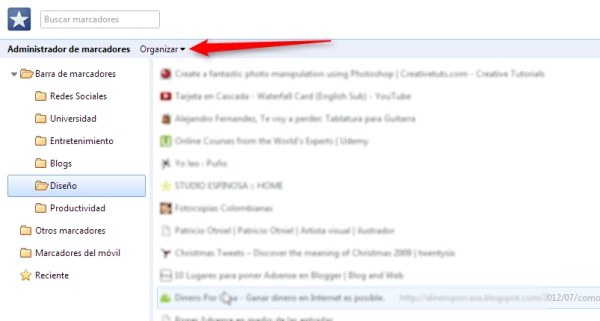Foi
lançado ontem o Ubuntu 12.10, Quantal Quetzal. Ele traz diversas
atualizações para o Unity, ambiente padrão mantido pela Canonical. Boa
parte das adições são coisas leves em diversos aspectos da interface.
Juntas as alterações tornam o Unity ainda mais sólido, embora algumas
modificações podem não ser tão bem recebidas assim, como os resultados
da Amazon no Dash ou a necessidade de um cadastro na Canonical para
configurar desktops remotos diretamente na tela de login.
Há
diversas melhorias no Unity, agora na versão 6.8. Os "aplicativos web"
para sites conhecidos foram finalizados: eles se comportam como se
fossem programas independentes numa janela separada. Eles ganham direito
a ícone, notificações e são listados no HUD ou nos menus. Entre os
sites beneficiados estão Gmail, YouTube, Amazon e Facebook.
Os
previews do Unity também são interessantes, permitindo realizar uma
série de ações ao clicar com o direito num ícone no Dash. Dá para
controlar músicas, acessar recursos próprios dos aplicativos projetados
para o sistema, verificar detalhes de arquivos, etc. Tudo sem precisar
alternar para a janela do aplicativo.
Um
recurso simples, mas prático, é a possibilidade de fechar janelas sem
precisar alternar para elas no modo de visualização de todas (Super +
W).
Uma
opção interessante para quem precisa acessar desktops remotos é a
adição deles diretamente no Unity Greeter, a tela de login do Ubuntu.
Infelizmente o
recurso não é totalmente independente:
ele requer o acesso a uma página com Ubuntu Single Sign On, um serviço
(gratuito) da Canonical. Uma vez cadastrados os desktops, estes ficarão
na tela de login, bastando completar os dados do usuário e senha.
O instalador permite criptografar os dados do HD diretamente, além de usar LVM (as opções vêm desmarcadas):
Uma lista com todos os detalhes está em:
https://wiki.ubuntu.com/QuantalQuetzal/ReleaseNotes/UbuntuDesktop
Desta vez a imagem ISO do Ubuntu tem mais de 700 MB, sendo necessário utilizar um DVD ou pendrive.
O download pode ser feito no lugar de sempre, a partir do
http://www.ubuntu.com/.
Infelizmente a Canonical deixa escondida uma das melhores formas de
baixá-lo, que é via bittorrent. Nem sempre os links diretos atingem toda
a velocidade da sua conexão. Para ver os links alternativos, incluindo
torrents,
entre nesta página.
Além do Ubuntu padrão com Unity há os diversos variantes oficiais:
Ubuntu Server, Ubuntu Cloud Server, Ubuntu ARM, Ubuntu Netboot, Ubuntu
Core, Ubuntu Studio, Edubuntu, Kubuntu, Xubuntu, Lubuntu, e Mythbuntu.
Nunca usou Ubuntu antes? Conheça a interface pelo navegador!
O site do Ubuntu tem um tour que funciona dentro do navegador:
http://www.ubuntu.com/tour/en
Ele permite navegar na interface do sistema para ter uma ideia
prática, e simula a abertura de programas, gerenciamento das janelas,
etc. Não é um sistema de verdade, apenas uma página da web, mas é
perfeito para dar uma ideia do ambiente para quem nunca o utilizou
antes. Apesar dos conceitos herdados dos outros ambientes gráficos, o
Unity oferece uma experiência bem diferente do Windows, Mac, KDE, Gnome,
etc. Ele tem todo um "jeitão" próprio.
FONTE: http://www.hardware.com.br/noticias/2012-10/ubuntu1210.html